
Mac पर तस्वीर में तस्वीर में लेवल एडजस्टमेंट लागू करें
तस्वीर के टोनल रेंज़ और कॉन्ट्रांस्ट नियंत्रित करने के लिए आप किसी तस्वीर में स्तरों का समायोजन कर सकते हैं। आप काला बिंदु, शेडो, मिडटोंस, हाईलाइट्स तथा सफ़ेद बिंदु के लिए सेटिंग्ज़ समायोजित कर सकते हैं। आप किसी विशेष रंगों (लाल, हरा तथा नीला) का लुक भी बदल सकते हैं।
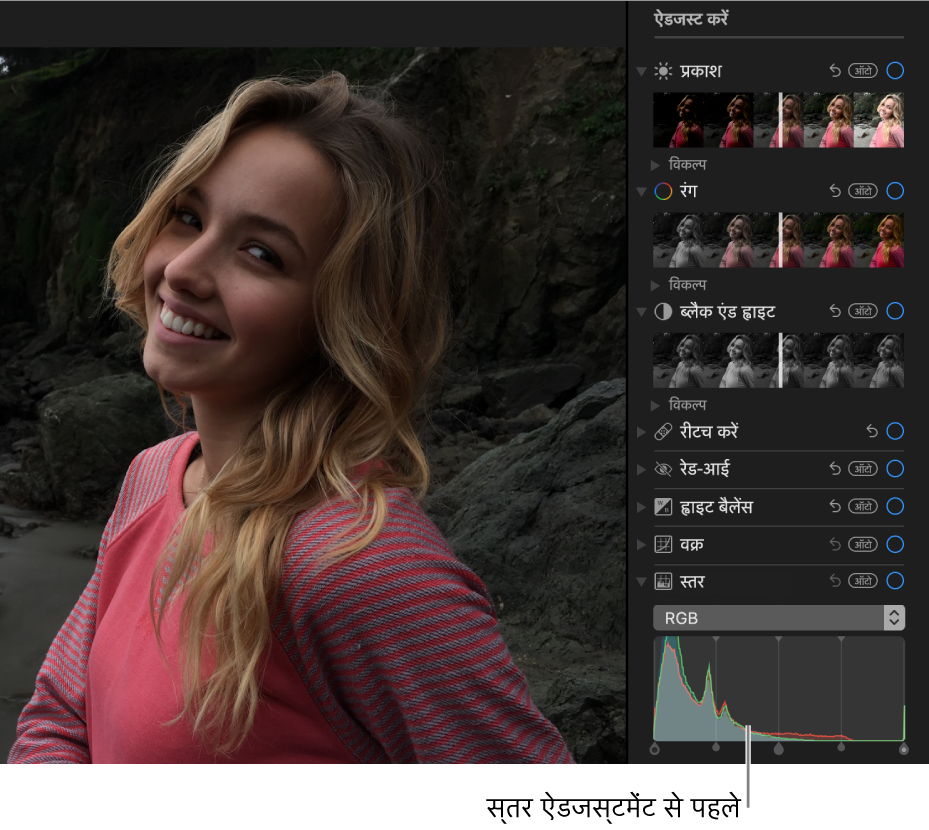
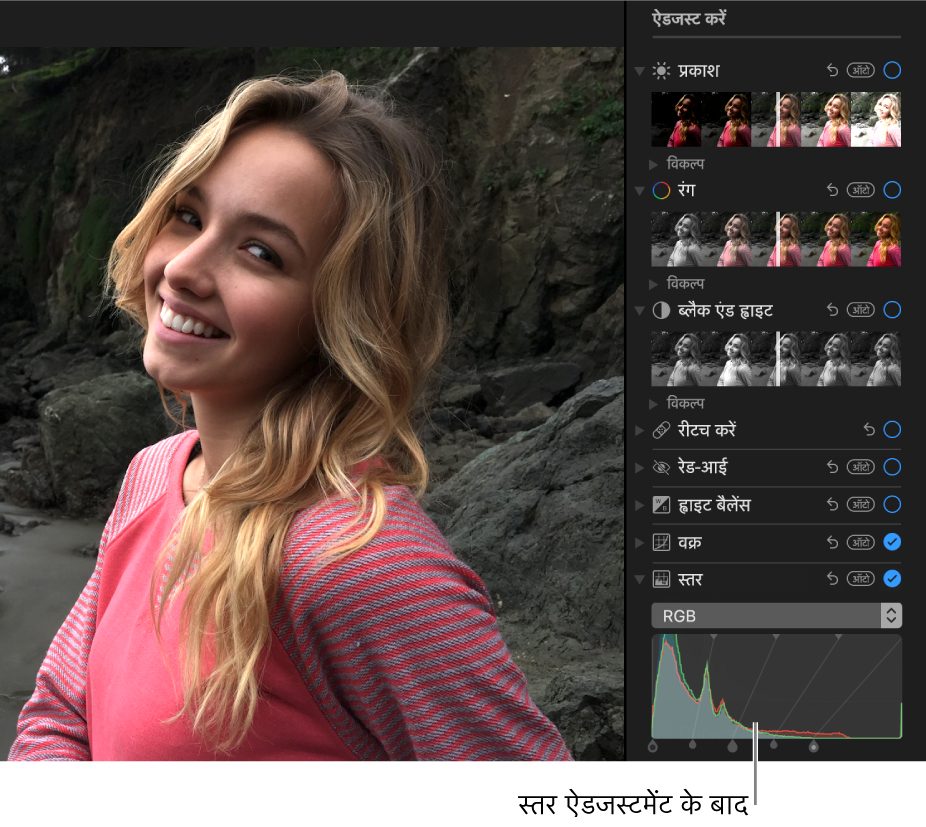
अपने Mac पर तस्वीर ऐप में, तस्वीर पर डबल-क्लिक करें, फिर टूलबार में एडिट पर क्लिक करें।
टूलबार में संपादित करें पर क्लिक करें।
समायोजन पेन में, स्तर के आगे स्थित प्रकटीकरण त्रिभुज पर क्लिक करें।
निम्न में से कोई एक कार्य करें :
तस्वीर के लेवल को ऑटोमैटिकली सही करें: लेवल के नीचे पॉप-अप मेनू पर क्लिक करें, फिर ल्युमिनेंस, RGB या वह रंग चुनें जिसे आप बदलना चाहते हैं, फिर ऑटो पर क्लिक करें।
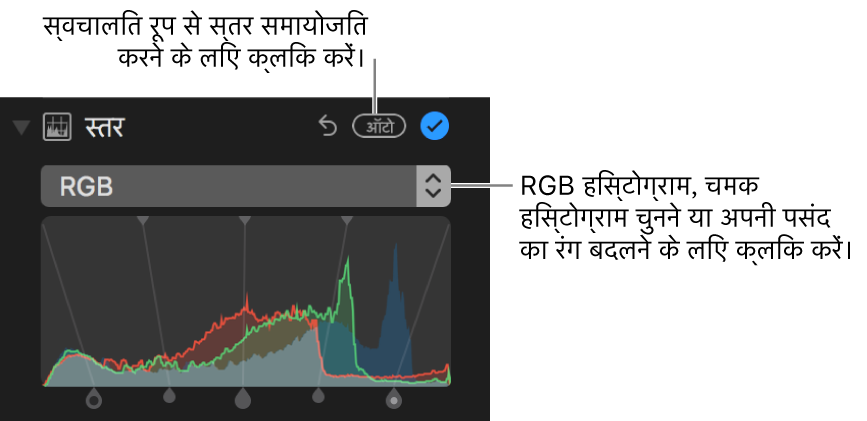
स्वयं स्तर समायोजित करें : अपनी पसंद के समायोजन करने के लिए हिस्टोग्राम के हैंडल ड्रैग करें। ऊपर और नीचे के हैंडल एकसाथ खिसकाने के लिए किसी हैंडल को ऑप्शन-ड्रैग करें।
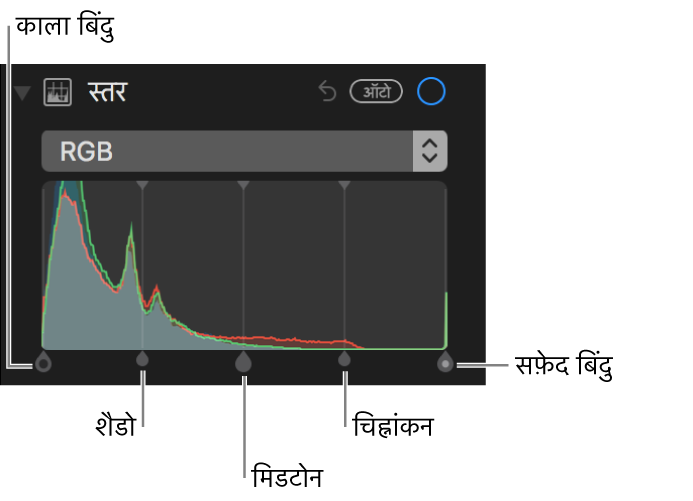
काला बिंदु : वह बिंदु समायोजित करता है जिसपर काला क्षेत्र पूरा तरह से काला हो जाता है (कोई विवरण नहीं देखा जा सकता)।
सफ़ेद बिंदु : वह बिंदु समायोजित करता है जिसपर सफ़ेद क्षेत्र पूरा तरह से सफ़ेद हो जाता है।
शैडोज़: आपके अभीष्ट विवरण दिखाने के लिए परछाइयों के हल्केपन या गहरेपन को समायोजित करता है।
चिह्नांकन: आप जो ब्राइटनेस चाहते हैं उसके चिह्नांकन का समायोजन करता है।
मिड्टोन: तस्वीर के मिडटोन क्षेत्रों के हल्केपन या गहरेपन को समायोजित करता है।
किसी तस्वीर में किसी विशेष रंग का रंग कास्ट बदलता है। लेवल के नीचे पॉप-अप मेनू पर क्लिक करें, वह रंग चुनें जिसे आप बदलना चाहते हैं तस्वीर में उस रंग के ब्राइटनेस और गहरेपन के समायोजन के लिए हैंडल ड्रैग करें।
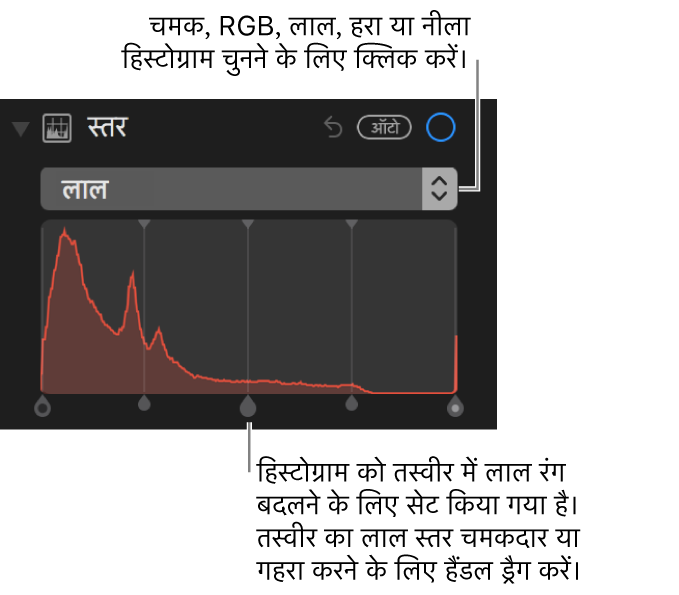
ल्युमिनेंस मान दिखाने (RGB मूल्यों के बजाए) के लिए हिस्टोग्राम बदलें : स्तर आइकन के नीचे स्थित पॉपअप पर क्लिक करें, फिर ल्युमिनेंस चुनें। उदाहरण के लिए, काले और सफ़ेद तस्वीरों के साथ काम करते समय आप शायद ल्युमिनेंस मानों के हिस्टोग्राम में बदलाव लाना चाहें। हिस्टोग्राम हैंडल वही कार्य संपन्न करता है जो RGB हिस्टोग्राम पर प्रकट होने पर होता है।
नोट : आप एडजस्टमेंट का रेंज़ बदलने के लिए लेवल कंट्रोल के ऊपर का हैंडल भी ड्रैग कर सकते हैं। उदाहरण के लिए, चिह्नांकन के केवल सबसे हल्के क्षेत्र के समायोजन के लिए, शीर्ष हैंडल को और दाईं ओर ले जाएँ। किसी समायोजन को फ़ाइन-ट्यून करने के लिए, ऑप्शन-कुंजी पर होल्ड डाउन करें और फिर नीचे का हैंडल ड्रैग करें। इससे आपके इच्छित परिणाम मिलने तक नीचे और शीर्ष के हैंडल सांमजस्य में होते हैं।